Turbinando seu Firefox - 12 dicas incríveis!!!
Postador por Tiago Damasceno

Antes de começar, um conselho: uma das maneiras mais fáceis de hackear o Firefox 3 é pelo “about:config”, que permite que o usuário altere muitas configurações e preferências do browser.
Para usar o “about:config”, você precisará repetir alguns passos básicos:
1. Na barra de endereços, digite “about:config” e aperte Enter
2. Uma mensagem que diz “Isto pode anular sua garantia!” aparecerá. Ignore o alerta sem muito sentido (não estamos lidando com um software aberto, afinal?) e clique em “Serei cuidadoso, eu prometo!”
3. Na caixa de filtro, digite o nome da propriedade que quer ajustar. Você verá a função aparecer no grande campo central abaixo. (Caso o nome da mudança seja muito longo, a digitação da sua primeira parte gerará uma lista)
4. Faça as mudanças como instruído.
Truques:
* Klaatu barada nikto!: Você pode não saber, mas o Firefox tem um mascote - um robô que você encontra como “easter egg” (nome para brincadeiras escondidas) no Firefox 3. Na barra de endereços, digite “about:robots” e você verá o avatar do robô com sua pele prateada e suas antenas vermelhas. As frases listadas na brincadeira vêm de livros e filmes da cultura pop que tratam de robôs, como “Blade Runner”, “Eu, robô” e “O guia do mochileiro das galáxias”. Caso preste atenção ao título da página, verá que se trata de uma frase sem muito sentido em português ou inglês, certo? Mais ou menos. A frase foi usada por Helen Benson no clássico de ficção científica “O dia em que a terra parou”, em ordem para que o robô Gort não destrua a Terra.
* Firefox 3 integrado ao Yahoo Mail: Sabe quando você clica em um endereço de e-mail na web e imediatamente seu Outlook abre uma tela criando uma nova mensagem para aquele endereço? Com o Firefox você pode fazer o mesmo com o seu webmail. O navegador já traz integração nativa ao Yahoo Mail - se você souber procurar. Também funciona com o Gmail, extra-oficialmente. Siga os passos:
1. Selecionar Ferramentas, depois Opções e clicar no ícone Programas
2. Clicar em “mailto” e selecionar Usar o Yahoo! Mail
3. Clicar em OK.
* Firefox 3 integrado ao Gmail: O Gmail não aparece na lista do “mailto”, mas você pode usar um truque para configurá-lo. Siga os passos:
1. Na barra de endereço, digite “about:config” e aperte Enter e ignore o alerta de garantia;
2. Na caixa de filtro, digite “gecko.handlerservice”
3. Entre as opções da lista, selecione: gecko.handlerServiceAllowRegisterFromDifferentHost Isso mudará o valor de falso para verdadeiro
4. Volte à barra de endereços, copie e cole o código abaixo e aperte Enter: javascript:window.navigator.registerProtocolHandle r(”mailto”,“https://mail.google.com/mail/?extsrc...1;GMail”)
5. Abaixo da barra de endereço aparecerá uma mensagem perguntando se você quer adicionar o Gmail como aplicação para o “mailto”. Clique em Adicionar Programa
6. Repita o procedimento do item anterior, selecionando Usar Gmail.
7. Usar o botão de identificação de sites para baixar gráficos e mídia
* Uma das funções mais legais do Firefox 3 é o botão de identificação do site, à esquerda do link na página da barra de endereços. Além das informações sobre o site, este botão traz alguns outros truques interessantes.
* Clique nele e em seguida opte por Mais Informações. Nesta tela você verá uma série de botões na parte superior. Veja o que você pode fazer com eles: Uma das extensões populares da versão anterior do Firefox era o DownloadThemAll, que permitia baixar todos os gráficos da página. Com o Firefox 3, isso pode ser feito sem add-on.
* Clique no botão de Mídia da Página de Informações. Será exibida uma lista com todos os gráficos da página. É possível ver uma prévia de cada uma delas e salvá-las individualmente (com o botão Salvar Como) ou em grupo, usando a tecla Ctrl e selecionando Salvar Como. Para baixar todos, aperte Ctrl-A e selecione Salvar Como.
* Acessar detalhes de uma página: Se você está no ramo da criação de sites, há muitas informações úteis que você pode saber sobre uma página - a do seu concorrente, por exemplo - e o Firefox 3 dá acesso a elas. Informações como as metatags usadas, quando a página foi alterada ou o tamanho da página (em kilobytes) são dados úteis que podem ser encontrados na aba de informações na aba Geral.
* Diminua o botão Voltar: O botão de Voltar do Firefox 3 parece uma flecha “bombada”. Se isso te incomoda, você pode reduzi-la ao tamanho normal. Clique em um espaço em branco com o botão direito, selecione Personalizar e clique na caixinha Ícones pequenos. O botão Voltar ficará menor, mas todos os demais também.
* Encontre todas as suas senhas: Se você é como a maior parte das pessoas, você tem diversas senhas associadas a sites diferentes. O Firefox lembra suas senhas, portanto você será autenticado automaticamente nos sites. Mas e se você precisar se logar em outro PC? Com o Firefox 3 você pode recuperar suas senhas e usuários.
* Selecione Ferramentas, clique em Opções e depois clique no ícone de Segurança
* Na seção de Senha, clique em Senhas Memorizadas. Aparecerá uma lista com sites e nomes de usuário lembrados pelo navegadorClique em Exibir senhas. Uma tela de alerta questionará se você quer mesmo exibi-las. Clique em Sim. Você verá a lista de URLs, com nomes de usuário e senhas ao lado. Anote ou copie a lista - e guarde-a em um lugar seguro.

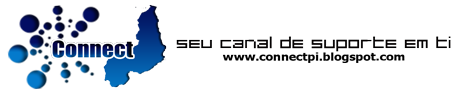
















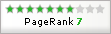
0 comentários:
Postar um comentário